OBSAH
- Vytvoření nové medikace k datu
- Oprava medikace klienta
- Smazání medikace klienta
- Historie změn v medikaci
- Kontrola vyřazených léků
- Uživatelé léku
- Medikace s plánovanou změnou
- Individuálně připravovaný léčebný přípravek (IPLP)
Vytvoření nové medikace k datu
Medikační kartu klienta vytvořte na jeho kartě klepnutím na tlačítko Zadat novou medikaci k datu.
Upozornění: Medikaci nejde zadat do budoucna. Proto může být tlačítko zašedlé (budoucí nástup), nebo vyskočí hláška.
(KDE? Klienti – Karta klienta – Ordinace lékaře – Medikace)
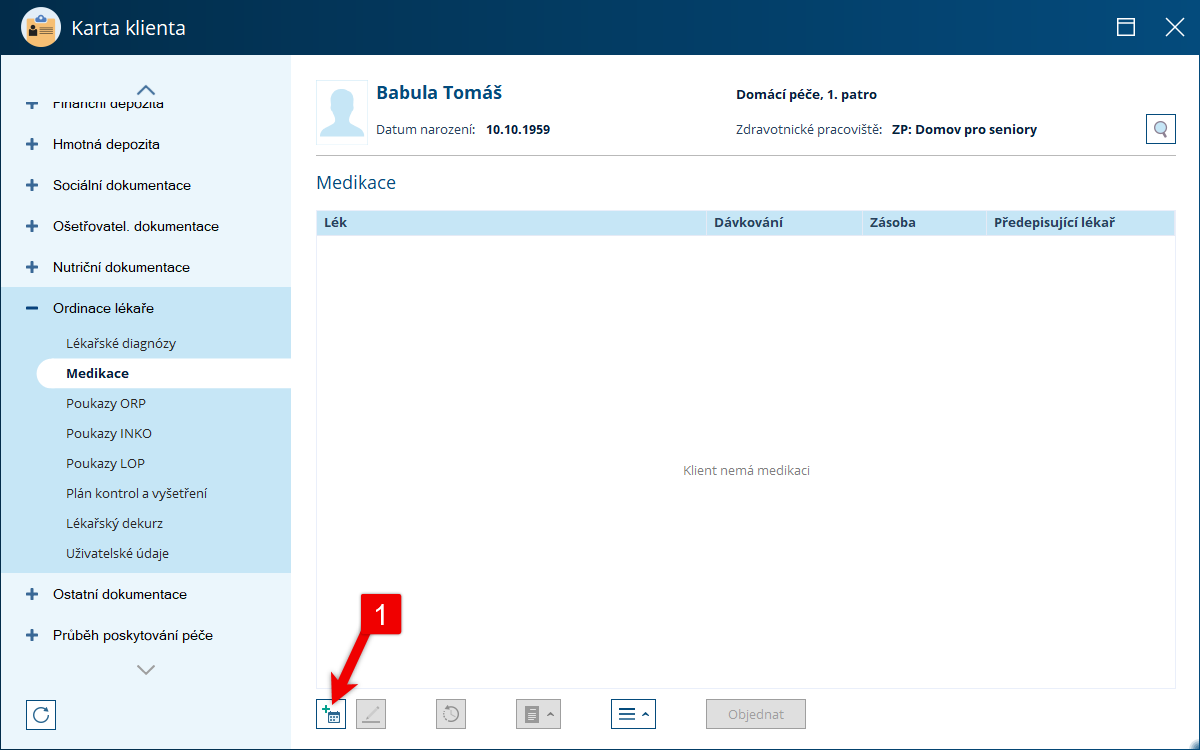
V otevřeném okně zvolte nejprve datum platnosti v pravém horním rohu. Léky do medikační karty klienta můžete přidávat, opravovat nebo odebírat.
Přidání léku
Nový lék přidejte pomocí tlačítka Přidat.
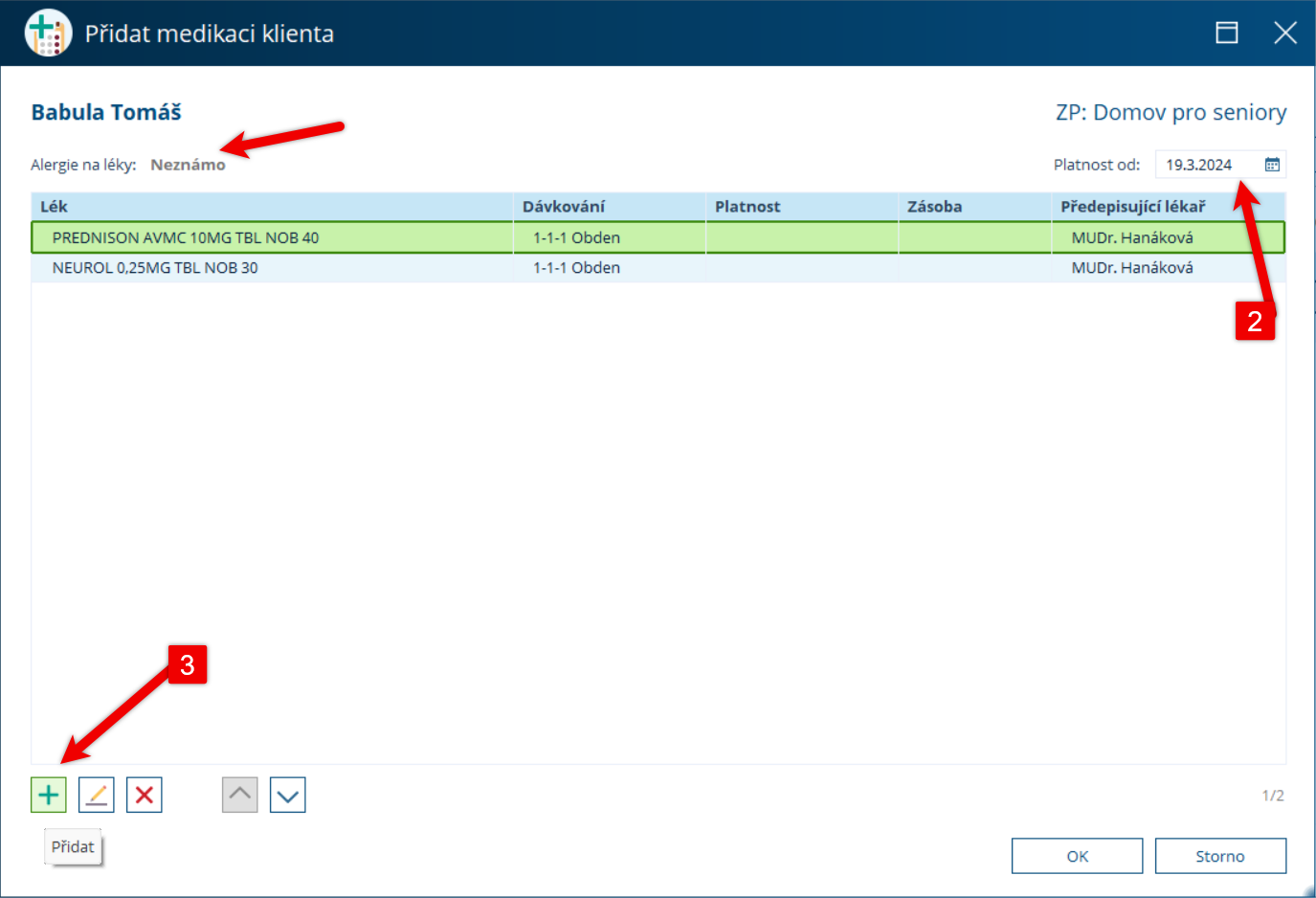
Všimněte si, že v levém horním rohu okna, pod jménem klienta, jsou uvedeny alergie na léky. Tato informace vychází z ošetřovatelské dokumentace, a to konkrétně z ošetřovatelské anamnézy.
V okně Přidat lék klienta nejprve vyberte typ léku.
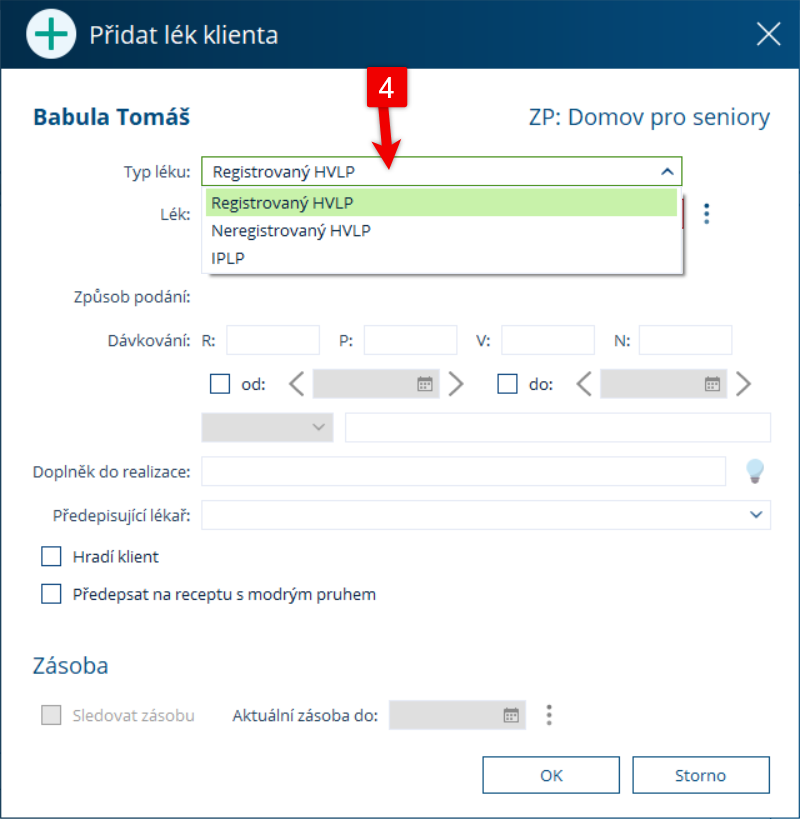
A následně vyberte lék klepnutím do nabídky výběru léků. V nabídce použijte vyhledávací políčko a zapište lék, který hledáte, jakmile bude v seznamu výsledků, klepněte na něj.

Myslete na to, že databáze vychází z číselníku SÚKL, který obsahuje pouze léky, nikoliv doplňky stravy, apod. Tyto ale můžete stejně do medikační přidat. Návod "jak na to" se dozvíte v sekci Individuálně připravovaný léčebný přípravek (IPLP) na konci této nápovědy.
Pokračujte doplněním dávkování. Pokud se dávkuje vždy ve vybranou denní dobu, zapište do jednotlivých buněk počet tablet. Po zápisu můžete zvolit, zdali podáváte léky denně, obden, nebo zvolíte prázdnou možnost a specifikujete do řádku pod dávkováním. Toto pole ostatně slouží pro všechny další způsoby dávkování, které nelze zvolit formou R-P-V-N.

Načítáte v realizaci ošetřovatelské péče léky z medikační karty klienta a potřebujete dávku specifikovat? Zapište tuto specifikaci do pole Doplněk do realizace. Při realizaci bude v zápisu tato hodnota v závorce za podaným lékem.

Vyberte předepisujícího lékaře z nabídky. Pokud necháte pole prázdné, je lék brán jako volně dostupný, bez předpisu. U některých léků je ale předepisující lékaře povinným polem.
V případě, že budete tvořit objednávku léků a s tím související recepty:
- V případě, že je úhrada léku v plné režii klienta, zatrhněte volbu Hradí klient.
- Pokud má být lék zapsán na receptu s modrým pruhem, vyberte tuto možnost.
Vytváření objednávek může zjednodušit sledování zásoby. Možnost sledovat zásobu je možné pouze u medikace v pravidelném dávkování denně nebo obden. Sledování zaktivníte zatržením volby Sledovat zásobu a vyberte datum.

V případě léků z databáze SÚKL, které jsou v tabletách, je možné datum zásoby vypočíst. Klepněte na symbol, v otevřeném okně zadejte počet a zkontrolujte dávkování za den (jedná se o součet tablet za den). Pokud aktualizujete zásobu, přičtěte k datu, jinak nahraďte. Hotovo. Klepněte na OK pole data bude nahrazeno vypočteným.

Hotovo? Vše v léku zadáno? Uložte jej klepnutím na tlačítko OK.
Oprava léku
Označte lék, který potřebujete opravit, a klepněte na tlačítko Opravit (nebo na řádek s lékem poklepejte). V otevřeném okně proveďte požadované změny, jako v případě přidání léku.

 Odebrání léku
Odebrání léku
Označte lék, který potřebujete odstranit, a klepněte na tlačítko Odebrat.

Potvrďte smazání v dialogu klepnutím na tlačítko OK.

Seřazení léků dle abecedy
Léky můžete řadit dvěma způsoby. Nejrychlejším způsobem řazení, je řazení dle abecedy. Klepněte do libovolného místa v tabulce s léky pravým tlačítkem myši a z nabídky zvolte Seřadit dle abecedy.

Pořadí léků je vhodné doladit pomocí šipek při označení léku, který přesouváte. Takto detailně můžete přesunout důležité léky nahoru, nebo méně důležité dolů.

Oprava medikace klienta
Opravení medikace používejte pouze v případě, že se skutečně jedná o chybné zadání. Pokud měníte medikaci z důvodu změny indikace lékaře, postupujte dle návodu na vytvoření medikační karty.
V sekci Medikace klepněte na tlačítko Opravit.
(KDE? Klienti – Karta klienta – Ordinace lékaře – Medikace)

V otevřeném okně je ovládání stejné, jako při vytváření medikační karty. Tedy přidávejte, opravujte a odstraňujte zadané léky.
V jednom případě není možné dělat většinu změn nebo odstraňovat vybrané léky, a to ty, které jsou označeny symbolem. Jedná se o léky, které jsou součást nedodané objednávky léků.
Smazání medikace klienta
Odstranění celé medikační karty lze provést pod tlačítkem Zobrazit historii.
(Kde? Klienti – Karta klienta – Ordinace lékaře – Medikace)

V otevřeném okně lze odebírat jednotlivé medikační karty od nejnovější. Stačí ji označit a klepnout na tlačítko Odebrat.

Potvrďte dialog o smazání klepnutím na OK. A je smazáno.

Historie změn v medikaci
Pokud chcete nahlédnout na jednotlivé medikační karty klienta za celou dobu pobytu, klepněte na tlačítko Zobrazit historii.
(KDE? Klienti – Karta klienta – Ordinace lékaře – Medikace)

V otevřeném okně označujte řádky a tím tak zobrazujte seznamy léků, které byly v jednotlivých dnech naordinovány.

Až budete hotovi, zavřete okno křížkem vpravo nahoře.
Kontrola vyřazených léků
Tato funkce je dostupná pouze u odborností 004 a 913.
V této sekci jsou k dispozici informace o klientech, na jejichž kartě jsou vyřazené léky.
(KDE? Komunikace – Upozornění – Ordinace lékaře)

Poklepáním na řádek klienta s takovým lékem se dostanete na jeho kartu.

Uživatelé léku
Potřebujete zjistit, kteří klienti mají vybraný lék ve své medikační kartě? Využijte proto nástroj Přehled uživatelů léku pod operacemi v medikační kartě klienta.
Tato funkce je dostupná pouze u odborností 004 a 913.
(KDE? Klienti – Karta klienta – Ordinace lékaře – Medikace)

V otevřeném nástroji zadejte název léků a použijte tlačítko Načíst.
Pokud si názvem nejste jisti, pod třemi tečkami najdete celý číselník SUKL. Zde lék můžete vyhledat.

Medikace s plánovanou změnou
Stává se, že lékař naordinuje klientovi léky stylem první týden každý den 1 tabletku a další týden už jen 1/2 tabletky denně. K zaznamenání této informace poslouží zatržítko v medikaci.
KDE? - Karta klienta - Ordinace lékaře - Medikace
V okně přidání medikace, tak, jak jste zvyklí se nyní zobrazí i možnost od/do, kde můžete uvést platnost tohoto léku.

V rámci okna Realizace ošetřovatelské péče se zobrazují ty léky, které jsou platné nebo nemají zadanou platnou žádnou. To znamená, že neplatné léky se do realizace nenačítají.

Tuto informaci najdete i v tiskové sestavě medikační karta. Zobrazuje se za lomítkem dávkování.

Individuálně připravovaný léčebný přípravek (IPLP)
Pokud má klient lékařem předepsán lék, který je pro něho individuálně připravován v lékárně (masti, kapky), jakým způsobem lze na eRecept vyznačit kód SÚKL?
Aby se u IPLP dalo odeslat eRecept s kódem SÚKL pro léčivou látku obsaženou v IPLP, je zapotřebí tuto léčivou látku v medikaci označit.
Přidejte lék do medikace, jak jste zvyklí, nebo jak je uvedené v této nápovědě. > Zvolte typ léku IPLP > Zadejte název > způsob podání > dávkování >předepisujícího lékaře.

Zapište postup přípravy IPLP (1) > klikněte na tlačítko přidat (2) > zvolte surovinu, ze které je IPLP vyrobena (3) > zadejte množství > potvrďte.

U předpisu IPLP s obsahem konopí, či extraktu konopí je nutné vždy uvést strukturovaně složku konopí, či extraktu s odpovídajícím kódem a gramáží. Pokud jste vybrali složku, pro kterou je vyžadován recept s modrým pruhem, je potřeba tuto volbu zaškrtnout.
Byl tento článek užitečný?
To je skvělé!
Děkujeme Vám za zpětnou vazbu
Je nám líto, že jsme vám nepomohli
Děkujeme Vám za zpětnou vazbu
Zpětná vazba odeslána
Oceňujeme vaši snahu a pokusíme se článek opravit